Corrija a janela maximizada em branco / espaço vazio na parte superior da tela no Windows 10/11
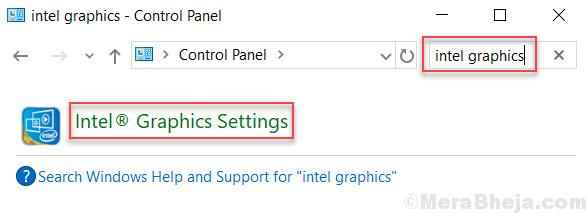
- 2756
- 718
- Enrique Crist
Alguns usuários do Windows 10 relataram que, quando maximizaram uma janela de qualquer aplicativo como navegador (Chrome, IE etc.) ou um programa, ele mostra um espaço vazio ou preto no topo. A tela de restante parece bem e se comporta normal. Essa coisa está incomodando muitos usuários e, se você estiver entre eles, aqui está a correção para resolver o problema.
Índice
- Corrigir 1 - Recarregar a placa gráfica
- CIXT 2 - END DWM.exe no gerente de tarefas
- Correção 3 - Usando o painel de controle de gráficos Intel
- Corrigir 4 - Desativar a visão protegida no escritório
- Corrigir 5 - Editar Propriedades do Sistema
- Corrigir 6 - Desativar o serviço de prontidão do aplicativo
Corrigir 1 - Recarregar a placa gráfica
Imprensa Ctrl + Shift + Windows Tecla + B Teclas juntas do teclado para recarregar os gráficos.
Agora, tente novamente e funcionará. Se não funcionar, tente o próximo método.
CIXT 2 - END DWM.exe no gerente de tarefas
Esta é uma solução alternativa rápida, mas estranha, mas funciona de qualquer maneira.
1. Clique com o botão direito na barra de tarefas e escolha Gerenciador de tarefas.
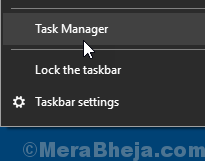
2. Clique em detalhes aba.
3. Localizar dwm.exe , Clique com o botão direito do mouse dwm.exe e escolha finalizar tarefa.
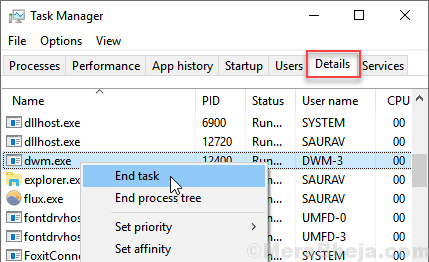
Correção 3 - Usando o painel de controle de gráficos Intel
1. Procurar Painel de controle Na caixa de pesquisa do Windows 10. Clique em painel de controle ícone.
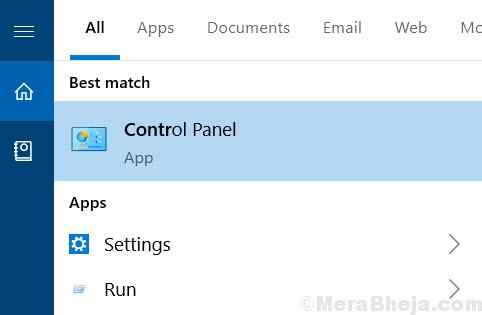
2. Procurar Configurações de gráficos da Intel Na caixa de pesquisa.
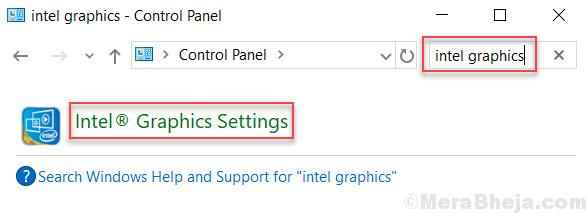
3. Clique em Mostrar.

4. Selecione Escala de tela cheia e verifique Substituir as configurações do aplicativo.
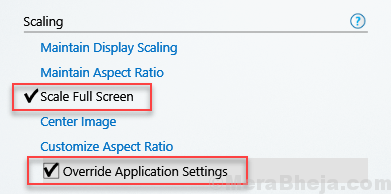
5. Clique em Aplicar.
Corrigir 4 - Desativar a visão protegida no escritório
1 -Open qualquer pedido de escritório, como palavra ou excel.
2 -agora, clique em Opções
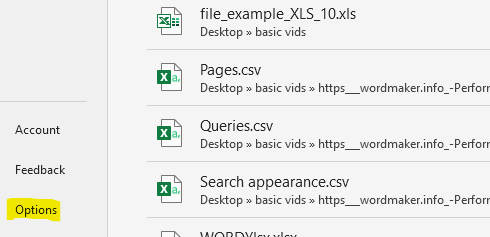
3 - Agora, selecione Centro de confiança da esquerda e depois clique em Configurações do centro de confiança da direita.
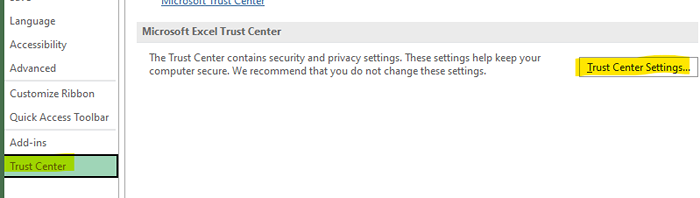
4 - Agora, selecione Visualização protegida Da esquerda e depois no lado direito, apenas Desmarque todo visualização protegida Opção

5 -Click OK e feche as janelas.
Agora, tente novamente.
Corrigir 5 - Editar Propriedades do Sistema
1 - Imprensa Chave do Windows + R juntos para abrir correr.
Escrever sysdm.cpl nele e clique OK.
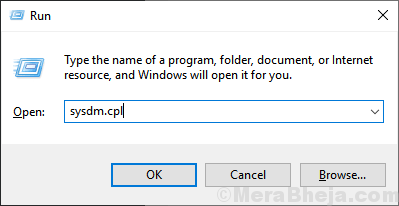
2 - Agora, clique em Avançado aba.
3 - Selecione Configurações sob desempenho.
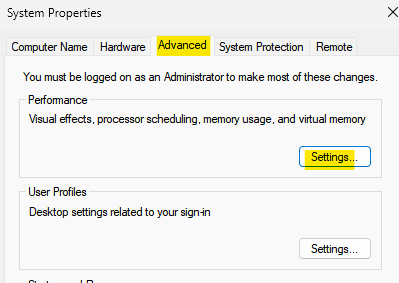
4 - Agora, desmarque Animar janelas ao minimizar e maximizar e Mostre o conteúdo da janela enquanto arrasta
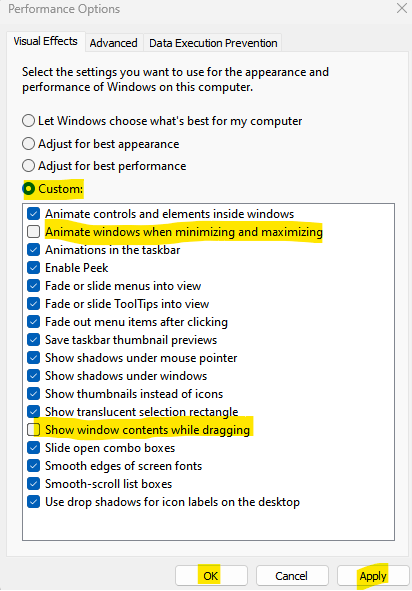
5 -Choose Aplicar e OK.
Corrigir 6 - Desativar o serviço de prontidão do aplicativo
1 - Pesquise Serviços Na pesquisa do Windows e clique no ícone de serviço em forma de engrenagem do resultado da pesquisa.
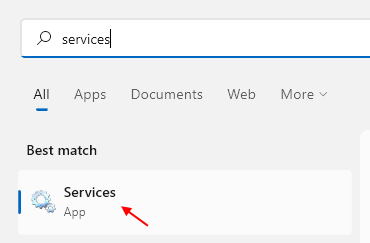
2 - agora, localize Prontidão do aplicativo e então clique duas vezes nele.
3 -agora, Parar o serviço e escolha Tipo de inicialização como desabilitado de suspensão.
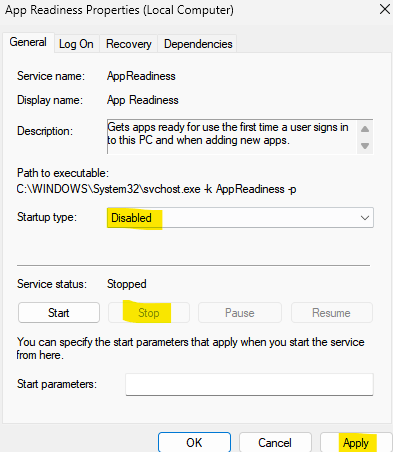
- « Corrigir você precisará de um novo aplicativo para abrir isso ao abrir o Windows Defender
- Como usar o Microsoft One Drive no Windows 10 »

